Program sampah, toolbar browser, dan aplikasi pengganggu lainnya biasanya akan terinstall secara otomatis ketika Anda menginstall aplikasi pihak ketiga tanpa memperhatikan proses instalasi. Untuk menghapus aplikasi sampah dan toolbar browser tersebut sebenarnya tidak sulit, namun seringkali kita tidak mengetahui program tersebut ada di PC kita.
Saat ini sebenarnya sudah banyak aplikasi gratis maupun berbayar yang dapat membantu kita untuk menghapus junkware / software sampah. Namun masalahnya, kebanyakan aplikasi tersebut hanya dapat menghapus tanpa dapat mendeteksi keberadaan junkware di PC kita sehingga kita harus mencari sendiri junkware tersebut lalu di uninstall menggunakan aplikasi yang dimaksud.
Karena kebanyakan pengguna Windows merupakan pengguna komputer awam, sehingga rata-rata dari mereka kesulitan untuk mencari junkware yang mengganggu komputer mereka. Nah pada tulisan kali ini AplikasiPC akan mengenalkan salah satu aplikasi gratis yang dapat kita gunakan untuk mendeteksi sekaligus menghapus aplikasi yang dianggap tidak terpakai. Aplikasi tersebut adalah Malwarebytes Junnkware Removal Tool.
Fitur Utama Malwarebytes Junkware Removal Tool
Jika Anda merasa ada aplikasi nakal / adware / junkware yang terinstall pada PC Anda, maka Malwarebytes Junkware Removal Tool sudah sangat tepat untuk Anda. Malwarebytes Junkware Removal Tool saat ini kompatibel dengan Windows 10, Windows 8/8.1, dan Windows 7.
Malwarebytes Junkware Removal Tool merupakan software gratis yang di desain khusus untuk menghapus aplikasi nakal, toolbar browser, adware, dan junkware dari PC Anda. Malwarebytes Junkware Removal Tool dapat mendeteksi lebih dari 250 junkware yang ada saat ini. Malwarebytes Junkware Removal Tool sangat mudah digunakan, ketika ia mendeteksi junkware, ia akan langsung meng-uninstall junkware tersebut secara otomatis.
Kelemahan dari aplikasi yang satu ini ialah ia tidak mengkonfirmasi terlebih dahulu sebelum menghapus junkware yang terdeteksi. Untungnya, Malwarebytes Junkware Removal Tool hanya akan menghapus junkware yang memang terkenal menggaggu sehingga Anda tidak perlu khawatir aplikasi lainnya ikut terhapus.
Program JRT yang ada di dalamnya mampu menghapus toolbar browser dan extension (contoh: Babylon toolbar) dari browser Google Chrome, Firefox, dan Internet Explorer. Seperti yang dapat Anda lihat pada gambar di bawah, Malwarebytes Junkware Removal Tool menggunakan antarmuka yang sangat sederhana sehingga mudah dimengerti. Antarmuka Malwarebytes Junkware Removal Tool dapat dikatakan lebih mirip dengan Command Prompt.
Cara Menggunakan Junkware Removal Tool
Langkah 1: Kunjungi halaman Malwarebytes ini dan klik tombol download untuk mengunduh Junkware Removal Tool. Ukuran file program ini tidak lebih dari 2 MB.
Langkah 2: Jalankan Malwarebytes Junkware Removal Tool yang baru saja Anda download. Aplikasi ini bersifat portable sehingga tidak perlu di install terlebih dahulu.
Langkah 3: Ketika Anda melihat layar berikut ini, tutup terlebih dahulu semua aplikasi yang sedang Anda jalankan. Jika tidak, Malwarebytes akan otomatis menutupnya untuk Anda sebelum ia melakukan pemindaian. Tekan tombol apapun di keyboard Anda untuk memulai proses pemindaian.
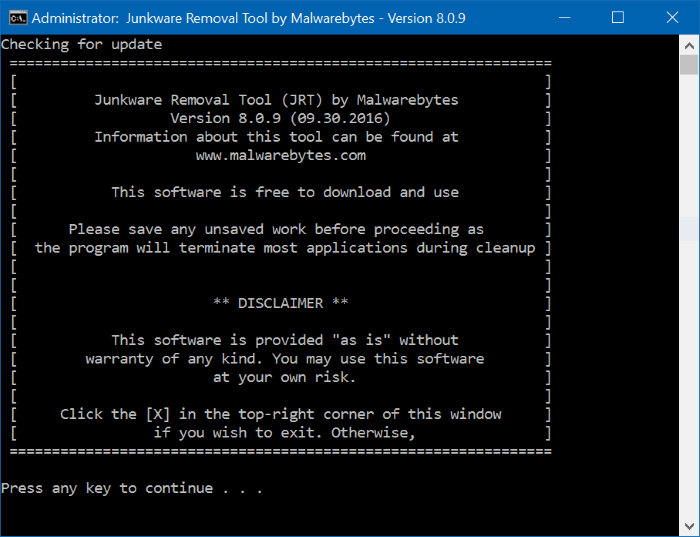
Malwarebytes Junkware Removal Tool
Langkah 4: Tunggu beberapa saat hingga pesan “JRT has been successfully run” muncul. Selanjutnya ia akan otomatis membuat laporan pemindaian dalam format teks yang dapat Anda buka menggunakan Notepad.
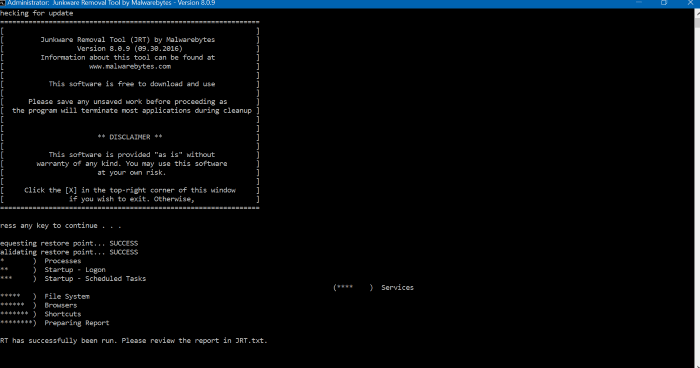
Malwarebytes Junkware Removal Tool

